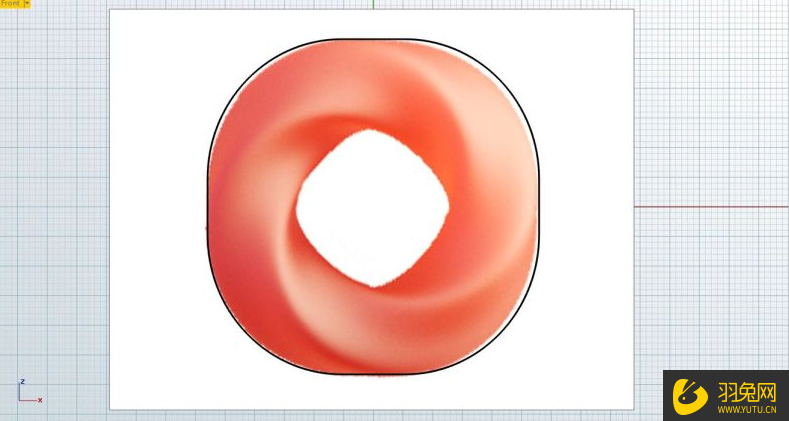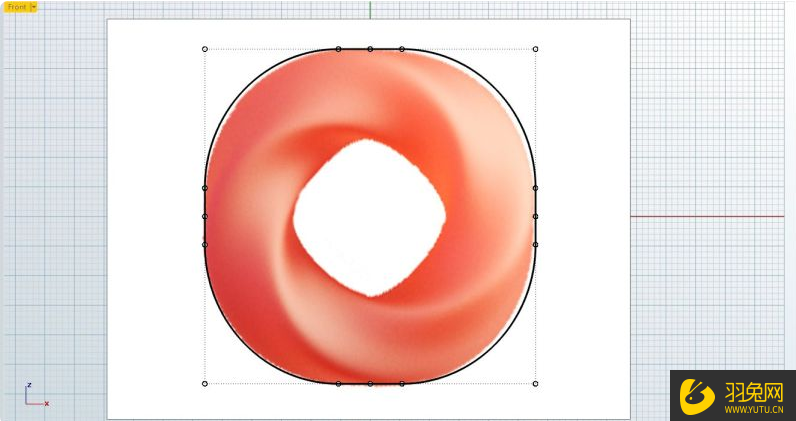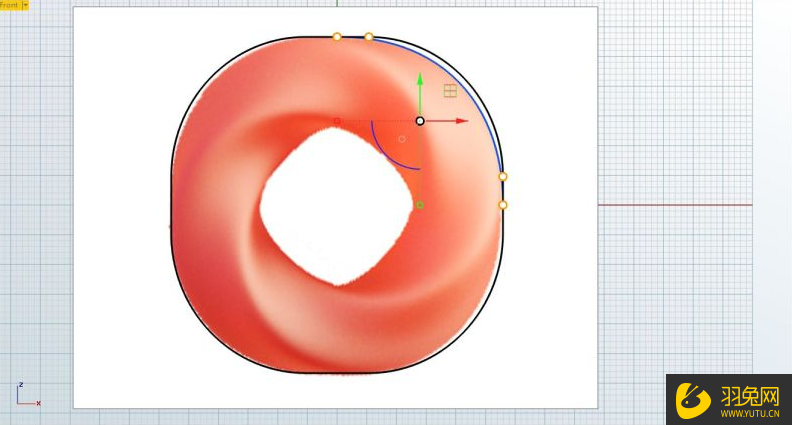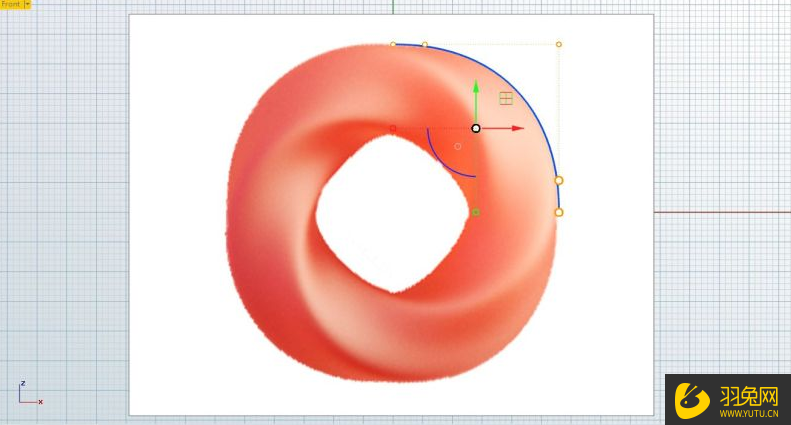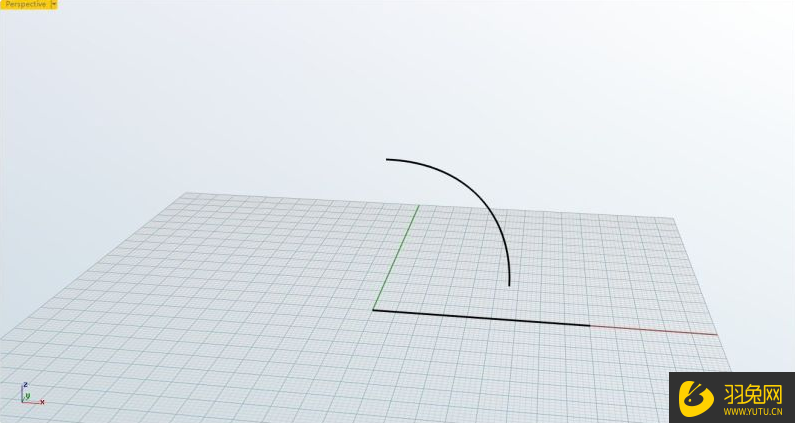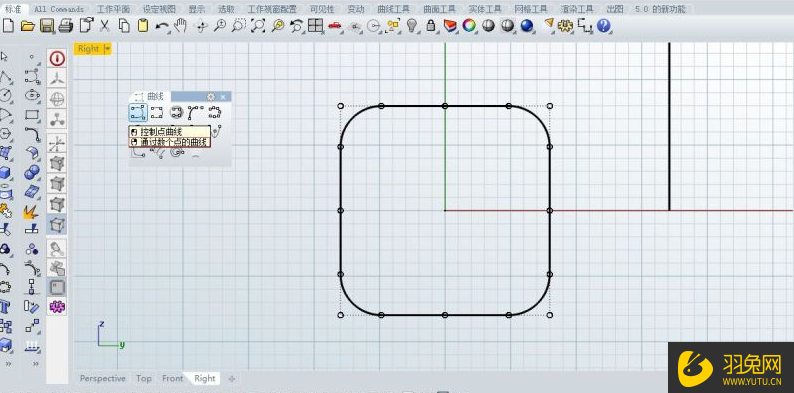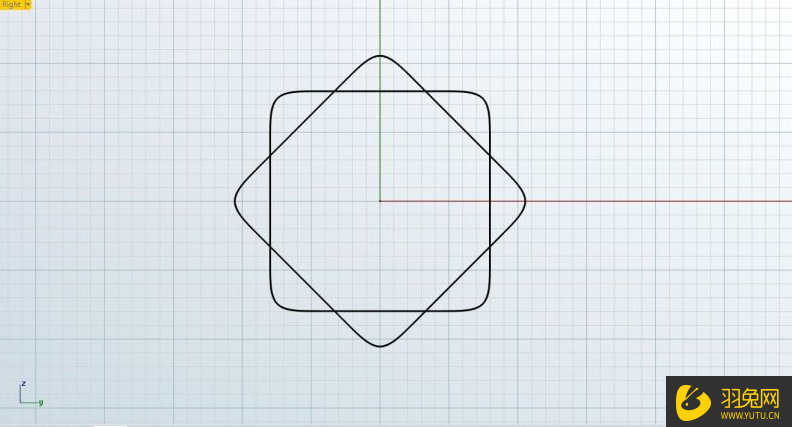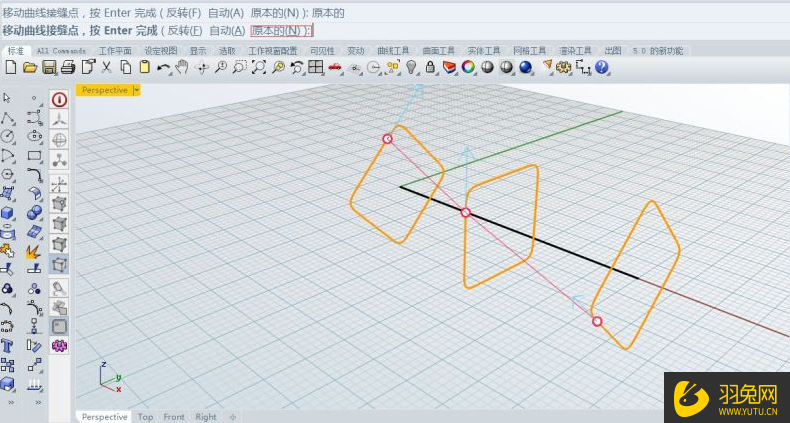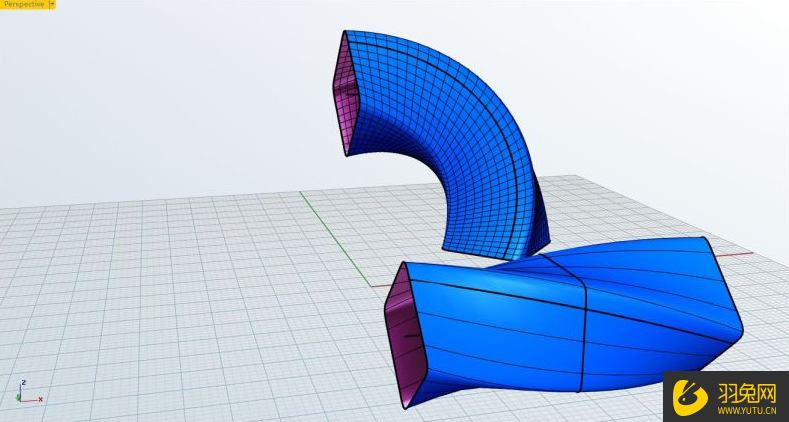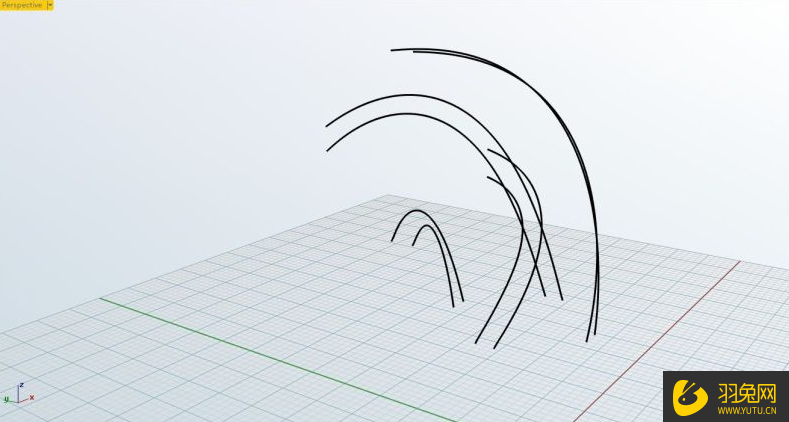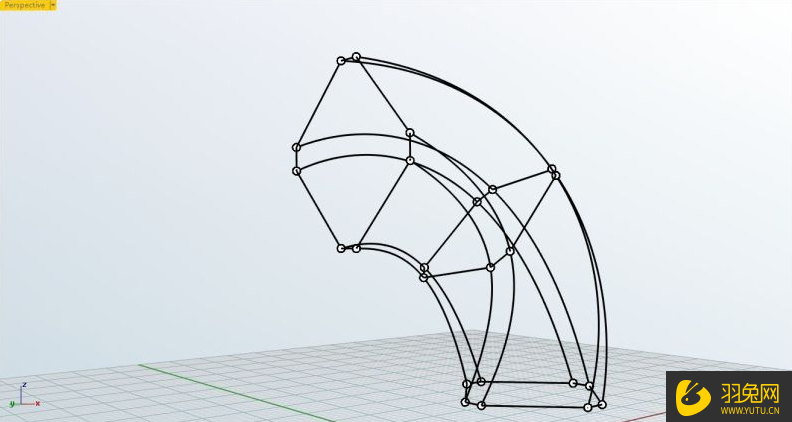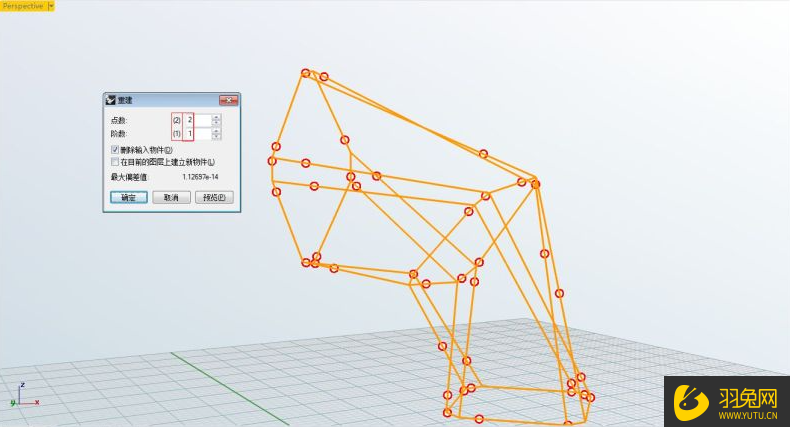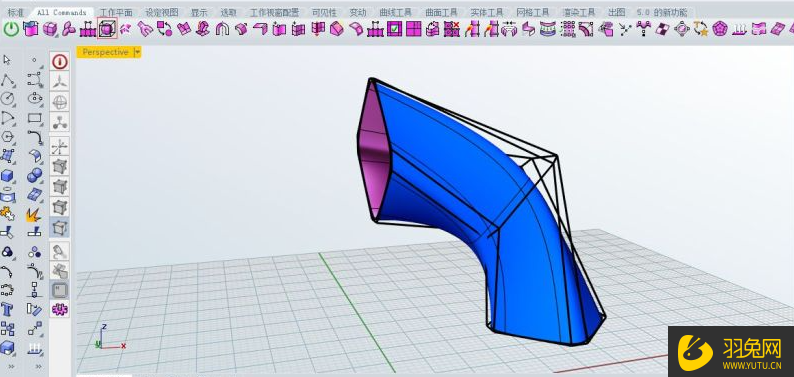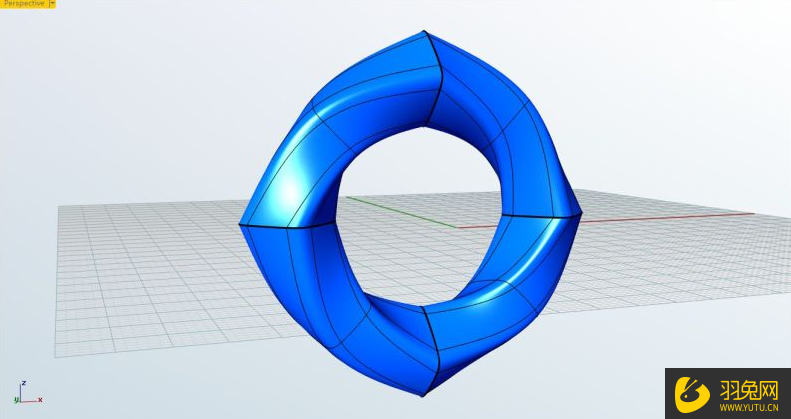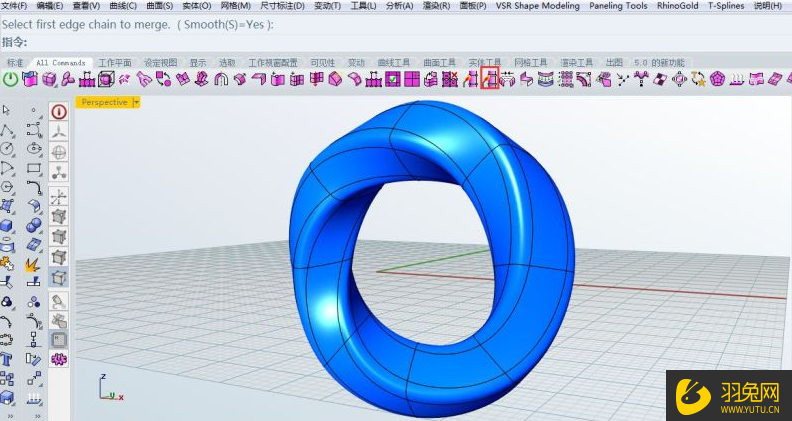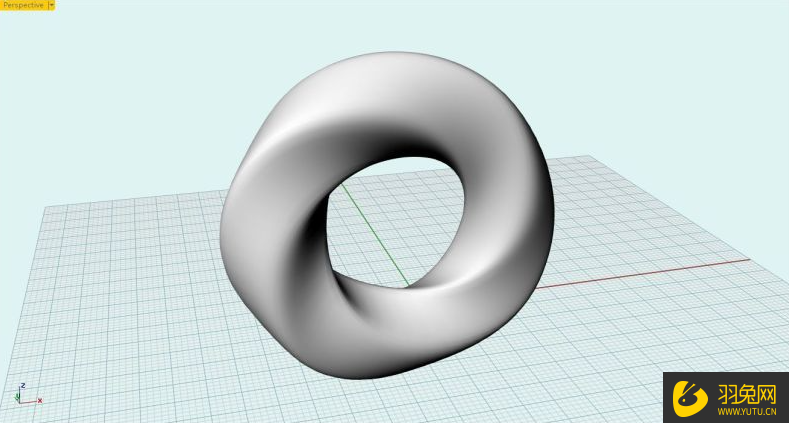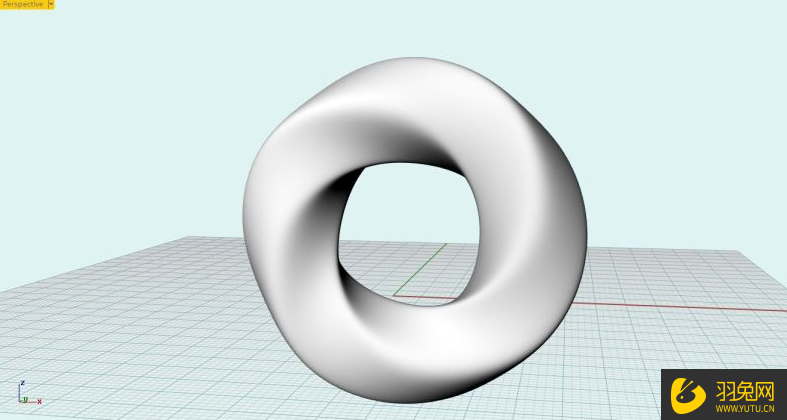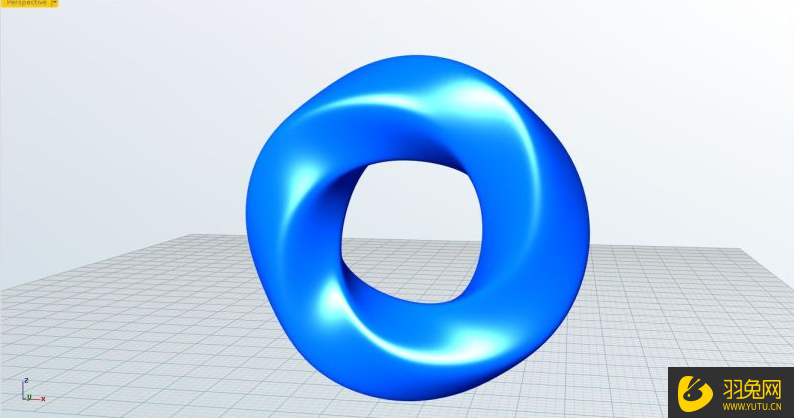| Rhino建模实例教程分享 | 您所在的位置:网站首页 › 犀牛建模实例 › Rhino建模实例教程分享 |
Rhino建模实例教程分享
|
Rhino是一款功能强大的3D建模软件,它能够帮助用户将复杂的设计想法转化为高质量的数字模型。作为一款非常流行的建模软件,它在工业设计、建筑设计、产品设计等领域得到了广泛应用。接下来我们就将为大家分享一个Rhino建模实例教程,希望正在学习Rhino的小伙伴都能够有所收获哦! Rhino建模实例教程分享: 步骤1:调整模型的大小,执行框架平面工具,并执行圆角矩形命令 在前视图中,确定模型尺寸为300mm,并执行框架平面工具。然后执行圆角矩形命令。
步骤2:打开控制点 打开前视图中的控制点[Az]。[Az]是个人设置的快捷键指令。
步骤3:画曲线 关闭控制点,使用控制点曲线绘制其四分之一,然后使用多点工具绘制两个点。
步骤4:描述位置关系 打开它的曲线控制点,选择它的两点,用移动工具对齐两端的控制点位置,用单轴缩放命令描绘它的位置关系。
步骤5:绘制曲线1和2 曲线1的长度用线段长度分段曲线测量,然后用同样的长度绘制曲线2。看图片!
步骤6:绘制曲线,再生曲线 在[右]视图中绘制圆角矩形,并打开控制点以使用几个点重新生成其曲线
步骤7:旋转曲线 在[右]复制三份,使用2d旋转命令旋转第一个曲线45度,第三个曲线-45度。
步骤8:执行放样命令 您可以看到旋转,然后从透视图执行放样命令。选择原来的快捷键指令[N]
步骤9:曲线流命令 一旦放样完成,然后在[Perspective]视图中使用沿曲线指令的流动来获得流动效果。
步骤10:拉出曲线 在[透视]视图中从对象的结构边缘拉出两条曲线,如下图所示!
步骤11:绘制多个曲线 按线段的长度细分曲线,然后使用multicurve命令进行绘制,记住要捕获中点和端点之间的位置。
步骤12:重建曲线 使用重构命令将曲线重构为两点一阶数。在重建之前,使用t样条中的Split Curves命令将彼此切断
步骤13:使用t样条插件绘制三维图形 使用t样条中的“t样条from lines”命令将框架连接到t曲面来绘制3D图形,如下图所示!
步骤14:把这些点连起来 这些图像相互镜像,得到下面的图像。记住它必须是首尾相连的!
步骤15:焊接操作 选择图中t样条曲面边框的每条边进行合并边焊接。
步骤16:调整妆容 选择它的边缘来调整建模,效果如下图!
通过本文介绍的Rhino建模教程,你已经学会了如何使用Rhino软件进行基本的几何操作、曲线建模、表面建模等技巧。希望这些知识对你今后的设计工作有所帮助,并且能够激发你更深入地探索Rhino建模的可能性。 |
【本文地址】